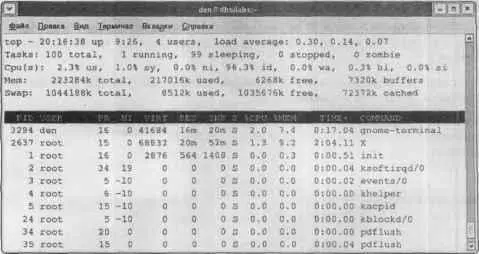Денис Колисниченко - Linux: Полное руководство
- Название:Linux: Полное руководство
- Автор:
- Жанр:
- Издательство:Наука и Техника
- Год:2006
- Город:Санкт-Петербург
- ISBN:5-94387-139-Х
- Рейтинг:
- Избранное:Добавить в избранное
-
Отзывы:
-
Ваша оценка:
Денис Колисниченко - Linux: Полное руководство краткое содержание
Данная книга представляет собой великолепное руководство по Linux, позволяющее получить наиболее полное представление об этой операционной системе. Книга состоит из трех частей, каждая из которых раскрывает один из трех основных аспектов работы с Linux: Linux для пользователя, сетевые технологии Linux (и методика настройки Linux-сервера), программирование Linux. В книге охвачен очень широкий круг вопросов, начиная с установки и использования Linux «в обычной жизни» (офисные пакеты, игры, видео, Интернет), и заканчивая описанием внутренних процессов Linux, секретами и трюками настройки, особенностями программирования под Linux, созданием сетевых приложений, оптимизацией ядра и др.
Изложение материала ведется в основном на базе дистрибутивов Fedora Cora (Red Hat) и Mandriva (Mandrake). Однако не оставлены без внимания и другие дистрибутивы SuSe, Slackware, Gentoo, Alt Linux, Knоppix. Дается их сравнительное описание, a по ходу изложения всего материала указываются их особенности.
Книга написана известными специалистами и консультантами по использованию Linux, авторами многих статей и книг по Linux, заслуживших свое признание в самых широких Linux-кругах. Если вы желаете разобраться в особенностях Linux и познать ее внутренний мир, эта книга — ваш лучший выбор.
Linux: Полное руководство - читать онлайн бесплатно ознакомительный отрывок
Интервал:
Закладка:
Команды df( disk free ) и du( disk usage ) показывают, сколько места доступно и занято на жестком диске.
Утилита dfвыводит сведения о дисковом пространстве на всех смонтированных в данный момент файловых системах — как локальных, так и сетевых:
$ df
Файловая система 1K-блоков Исп Доступно Исп% смонтирована на
/dev/hda4 22200824 4630864 16442200 22% /
/dev/hda2 101105 8383 87501 9% /boot
/dev/hda6 10221420 1737440 8483980 17% /mnt/win_disk_e
//user5/share 7543680 4623488 2920192 62% /mnt/win_user5
С ключом -iкоманда
dfизмеряет дисковое пространство не в блоках, а в индексных дескрипторах (п.2.2.1), а с ключом -Tпоказывает тип файловой системы. О других ключах можно узнать, как обычно, на man-странице.
Команда duпоказывает, сколько места занимает каждый подкаталог каталогов, указанных в качестве аргумента (если аргументы не указаны, то это будет текущий каталог), и подсчитывает общий итог. Если у вас недостаточно прав на просмотр некоторых подкаталогов, то итог будет отличаться от правильного на размер запрещенных каталогов.
9.2.3. Процессы в реальном времени: команда top
Команда topпредназначена для наблюдения за процессами в реальном времени и интерактивного управления ими. Терминал, на котором запущена программа top, превращается в окно, разделенное на области (рис. 9.4, сверху вниз):
♦ сведения о системе — продолжительность текущего сеанса, количество задач, использование памяти и процессора, средняя длина очереди задач, ожидающих выполнения (load average) и т.п.;
♦ командная строка;
♦ заголовки столбцов;
♦ область задач. Задачи в терминологии top— это не только пользовательские процессы — потомки init, но и системные процессы — части ядра.
Рис. 9.4. Программа top запущена на виртуальном терминале
Каждые несколько секунд (по умолчанию 3 секунды) окно обновляется.
В командную строку можно вводить команды управления самими задачами или порядком отображения сведений в окне программы top. Вот некоторые из таких команд:
♦ h— вызов справки;
♦ q— завершение работы программы (для выхода можно нажать и комбинацию Ctrl+C);
♦ u— показывать только процессы, запущенные определенным пользователем (следует указывать его регистрационное имя, а не UID);
♦ d— изменить интервал обновления;
♦ f— добавить или удалить столбцы;
♦ F— изменить столбец, по которому сортируются задачи. По умолчанию это %CPU — доля использованного процессорного времени, но можно сортировать, например, по убыванию объема занятой памяти;
♦ i— переключатель отображения: либо все задачи, либо только активные (в состоянии Running);
♦ k— отправить процессу сигнал. Программа спросит у вас PID процесса, а затем номер или название сигнала. По умолчанию посылается сигнал TERM;
♦ r— изменить приоритет процесса.
Количество и порядок отображаемых свойств процесса (столбцов) можно изменять. Всего доступно 26 свойств процесса (нумеруемых буквами английского алфавита), и соответствующие им заголовки столбцов перечислены в секции DESCRIPTIONS of Fields man-страницы команды top. На рис. 9.4 (команда topзапущена с настройками по умолчанию) отображены следующие свойства:
♦ PID — PID процесса;
♦ USER — регистрационное имя владельца процесса;
♦ PR — приоритет;
♦ NI — показатель уступчивости (см. п.9.2.4);
♦ VIRT — занятая виртуальная память в килобайтах;
♦ RES — физическая (без подкачки) память, занятая процессом;
♦ SHR — объем разделяемой памяти, используемой процессом;
♦ S — состояние процесса;
♦ %CPU — доля процессорного времени, доставшаяся процессу с момента последнего обновления экрана;
♦ %MEM — доля занятой процессом физической памяти;
♦ TIME+ — процессорное время, израсходованное с момента запуска процесса, в секундах с сотыми долями;
♦ COMMAND — либо имя исполняемого файла программы, либо вся командная строка с аргументами. Режим переключается вводом в командную строку команды «с».
Процесс может находиться в одном из следующих состояний, отображаемых в столбце «S»:
♦ R (Running) — активен, то есть находится в основной памяти и ждет выделения ему процессорного времени либо уже выполняется;
♦ S (Sleeping) — выгружен из основной памяти;
♦ T (Traced) — приостановлен, например, в ходе отладки;
♦ D — состояние непрерываемого ожидания: процесс может быть «разбужен» только прямым (direct) сигналом от оборудования;
♦ Z — зомби. Это процесс, родитель которого не получил сигнала о завершении потомка и не очистил связанные с ним структуры ядра. То есть дочернего процесса нет, он не тратит процессорного времени и других ресурсов, а запись в таблице процессов осталась. Такие процессы нужно убивать вручную.
9.2.4. Приоритет процесса: команды nice и renice
Каждому процессу в системе назначен определённый приоритет, который учитывается планировщиком процессов при выделении процессу процессорного времени. Значение приоритета находится в диапазоне от -20 (наивысший приоритет) до 19 (наименьший: процесс выполняется только тогда, когда нет других претендентов на время процессора). Значение, обратное приоритету, называется показателем уступчивости ( nice ).
По умолчанию все процессы запускаются с базовым приоритетом, равным 0. Владелец процесса может в любой момент повысить его показатель уступчивости (понизить приоритет). Суперпользователь имеет право установить для любого процесса любое значение приоритета.
Если процесс отъедает слишком много ресурсов, то для нормального функционирования системы не обязательно его убивать: достаточно назначить ему низкий приоритет. Тогда планировщик предоставит ему меньше циклов процессора, и его выполнение займет больше времени, зато в течение этого времени можно будет выполнять другие задачи.
Для запуска процесса с приоритетом, отличным от базового, служит команда nice:
nice [ -n <���приоритет> ] [командная_строка]
Например, копирование образа компакт-диска, будучи запущено с обычным приоритетом, может заблокировать остальные процессы. Поэтому запускать его нужно так:
$ nice -n 19 dd if=/media/cdrecorder of=~/my_cdrom.iso
Значение нового приоритета по умолчанию равно 10. Команда
niceбез аргументов выводит текущее значение базового приоритета.
Интервал:
Закладка: